Samsung GT-N7100 User Manual Page 1
Browse online or download User Manual for Smartphones Samsung GT-N7100. Samsung GT-N7100 Navodila
- Page / 141
- Table of contents
- BOOKMARKS
- Navodila za uporabo 1
- Več o teh navodilih 2
- Ikone z navodili 3
- Avtorske pravice 3
- Blagovne znamke 4
- Komunikacija 5
- Postavitev naprave 8
- Spisalo 10
- Vsebina paketa 10
- Odstranite zadnji pokrov 13
- Izvlecite baterijo 13
- Polnjenje baterije 14
- Zmanjševanje porabe energije 16
- Vklop ali izklop naprave 18
- Držanje naprave 19
- Zaklep in odklep naprave 19
- Prilagoditev glasnosti 19
- Preklop v tihi način 20
- Indikatorske ikone 21
- Uporaba zaslona na dotik 22
- Pritiskanje in držanje 23
- Vlečenje 23
- Dvakratno pritiskanje 23
- Podrsanje 24
- Nadzorni gibi 25
- Dviganje 26
- Pridržite pri ušesu 26
- Premikanje 27
- Iskanje s pomočjo premikanja 27
- Dvojni dotik 28
- Obračanje 29
- Tresenje 29
- Pokrivanje 30
- Nagibanje 31
- Pokliči prijatelja 32
- Vključitev več oken 32
- Uporaba peresa Spisalo 33
- Odpiranje menija 34
- Zajemanje posnetka zaslona 35
- Zagon S Note 35
- Izbira besedila 36
- Zagon hitrega ukaza 36
- Zračni pogled Spisala 37
- Čuvaj za Spisalo 38
- Hitri ukazi 38
- Obvestila 39
- Domači zaslon 40
- Razporejanje plošč 41
- Postavitev ozadja 41
- Uporaba pripomočkov 42
- Uporaba aplikacij 42
- Zaslon z aplikacijami 43
- Enoročni postopek 44
- Vnos besedila 45
- Vnos besedila s pomočjo glasu 46
- Kopiranje in lepljenje 46
- Vklop in izklop omrežja Wi-Fi 47
- Združevanje omrežij Wi-Fi 47
- Dodajanje omrežij Wi-Fi 47
- Pozabljanje omrežij Wi-Fi 47
- Nastavitev računov 48
- Prenašanje datotek 49
- Zaščita naprave 50
- Nastavljanje vzorca 51
- Nastavljanje kode PIN 51
- Nastavljanje gesla 51
- Odklepanje naprave 51
- Nadgradnja naprave 52
- Iskanje stikov 54
- Klici v tujino 54
- Med opravljanjem klica 54
- Prejeti klici 55
- Končanje klica 56
- Video klici 57
- Upravljanje stikov 58
- Uvoz in izvoz stikov 59
- Priljubljeni stiki 60
- Skupine stikov 61
- Sporočanje 62
- Ogled prihajajočih sporočil 63
- Nastavitev E-poštnih računov 63
- Pošiljanje sporočil 63
- Branje sporočil 64
- Google Mail 65
- Javni profil 66
- Dodajanje prijateljev 66
- Pogovor s prijatelji 66
- Messenger 67
- Splet in omrežje 69
- Zgodovina 70
- Povezave 70
- Skupna raba spletnih strani 70
- Uporaba pojavnega brskalnika 70
- Ogled spletnih strani 71
- Odpiranje nove strani 71
- Iskanje po spletu z govorom 71
- AllShare Cast 73
- AllShare Play 73
- Skupinski Cast 74
- Branje podatkov iz oznake NFC 75
- Nakupovanje s funkcijo NFC 75
- Predvajalnik glasbe 77
- Fotografiranje 79
- Način fotografiranja 80
- Snemanje videoposnetkov 81
- Povečevanje in zmanjševanje 82
- Galerija 85
- Predvajanje videoposnetkov 86
- Urejanje slik 86
- Priljubljene slike 87
- Brisanje fotografij 87
- Deljenje fotografij 87
- Nastavitev ozadja 87
- Paper Artist 88
- Video predvajal 89
- Ogled videoposnetkov 90
- FM radio 91
- Aplikacija Flipboard 92
- Trgovina Play 93
- Samsung Apps 94
- S Suggest 94
- Game Hub 95
- Music Hub 95
- Knjige Play 96
- Filmi Play 96
- Play Music 97
- Play Magazines 97
- Readers Hub 97
- Video Hub 98
- Learning Hub 98
- Sestavljanje opomb 100
- Brskanje po opombah 101
- S Planner 102
- Pripomočki 103
- Brisanje dogodkov 104
- Deljenje dogodkov 104
- Spreminjanje vrste koledarja 104
- Iskanje dogodkov 104
- Nastavljanje opozoril 106
- Svetovna ura 107
- Štoparica 107
- Časovnik 107
- Namizna ura 107
- Kakulator 108
- Snemalnik zvoka 108
- Predvajanje govorne beležke 109
- Urejanje govornih beležk 109
- Glasovno iskanje 111
- Moje datoteke 112
- Google denarnica 113
- Potovanja in lokalno 114
- Latitude 116
- Navigacija 116
- Google Earth 117
- Nastavitve 118
- Bluetooth 119
- Poraba podatkov 119
- Več nastavitev 119
- Mobilna omrežja 120
- Upor.tel. kot modem in mob.DT 120
- Način domačega zaslona 121
- Način blokiranja 121
- Način za varč. z energijo 124
- Baterija 124
- Upravitelj aplikacij 124
- Lokacijske storitve 124
- Zaklenjen zaslon 125
- Enoročen postopek 127
- Jezik in vnos 127
- Tipkovnica Samsung 128
- Zapis besedila v govor 129
- Dodaj račun 130
- Datum in čas 133
- Dostopnost 133
- Možnosti za razvijalce 134
- O napravi 135
- Odpravljanje težav 136
- Klici so zavrnjeni 137
- Dohodni klici se ne povežejo 137
- Odhodni klici se ne povežejo 137
- Sogovornik vas ne sliši 137
- Kakovost zvoka je slaba 138
- Naprava je vroča na dotik 138
- Slovenian. 11/2012. Rev. 1.1 141
Summary of Contents
www.samsung.comNavodila za uporaboGT-N7100
Uvod10SpisaloKonica peresa S pisalaGumb peresa S pisalaIme FunkcijaKonica peresa Spisala•Za osnovne ukaze s peresom Spisalo. (str. 22)Gumb peresa
Pripomočki100Sestavljanje opombPripnite drugo stran trenutni opombi.Razveljavi in uveljavi zadnji ukaz.Vstavite večpredstavnostno datoteko.Ustvarite p
Pripomočki101Vstavljanje večpredstavnostnih datotek ali glasovnega posnetkaPritisnite za vnos večpredstavnostnih datotek. Da vstavite glasovni posne
Pripomočki102Da premaknete opombe v drugo mapo, pritisnite → Premakni.Da spremenite nastavitve S Note, pritisnite → Nastavitve.Da si ogledate vadni
Pripomočki103Da hitro dodate dogodek ali opravilo pritisnite na datum, da ga označite, nato pritisnite ponovno.Vnesite naslov in navedite kateri koled
Pripomočki104Spreminjanje vrste koledarjaPritisnite in nato eno izmed različnih vrst koledarjev, vključno z letom, mesecem, tednom in drugo. Vrsto k
Pripomočki105CloudUporabite to funkcijo za sinhronizacijo datotek ali varnostno kopiranje nastavitev in podatkov programa z vašim računom Samsung ali
Pripomočki106UraUporabite to aplikacijo za nastavitev budilke, pregled ure v katerikoli lokaciji na svetu, merjenje trajanja dogodka, nastavitev časov
Pripomočki107Izključitev alarmovPovlecite izven kroga za zaustavitev budilke. Povlecite izven kroga za ponastavitev budilke po določenem času.Bris
Pripomočki108KakulatorUporabite to aplikacijo za enostavne ali zahtevne izračune.Pritisnite Kakulator na zaslonu z aplikacijami.Če želite uporabiti zn
Pripomočki109Predvajanje govorne beležkeIzberite glasovno beležko, ki jo želite predvajati.• : prilagodite hitrost predvajanja.• : obreži glasovno b
Uvod11•Izdelki, ki so priloženi napravi, in katerikoli razpoložljivi dodatki, so odvisni od regije oz. ponudnika storitev.•Priloženi predmeti so zas
Pripomočki110S VoiceUporabite to aplikacijo za upravljanje naprave z glasom pri vnosu številke, pošiljanja sporočila, zapisovanje beležke in več.Priti
Pripomočki111GoogleUporabite to aplikacijo tako za iskanje po internetu, kot iskanje aplikacij in njihove vsebine na napravi.Pritisnite Google na zasl
Pripomočki112Moje datotekeUporabite to datoteko za dostop do vseh vrst datotek, ki so shranjene v napravi, vključno s slikami, videi, glasbo in zvočni
Pripomočki113Google denarnicaUporabite to aplikacijo za dodajanje podatkov o kreditnih ali bančnih kartic za mobilna plačila ali upravljanje zgodovine
114Potovanja in lokalnoZemljevidS to aplikacijo določite lokacijo vaše naprave, iščite kraje ali prejmite navodila za pot.Pritisnite Zemljevid na zasl
Potovanja in lokalno115Prejemanje napotkov za pot do kraja1 Pritisnite .2 Pritisnite ter nato izberite metodo za vnos začetnega in ciljnega kraja:•
Potovanja in lokalno116LatitudeUporabite to aplikacijo za skupno rabo lokacijskih informacij s prijatelji.Pritisnite Latitude na zaslonu aplikacij.Ta
Potovanja in lokalno117Google EarthUporabite to aplikacijo za ogled katerekoli lokacije na svetu z uporabo satelitskega pogleda.Pritisnite Google Eart
118NastavitveVeč o nastavitvahUporabite to aplikacijo za konfiguracijo naprave, nastavitev možnosti aplikacije in dodajanje računov.Pritisnite Nastavi
Nastavitve119BluetoothVključite funkcijo Bluetooth, če želite izmenjati podatke preko krajših razdalj.Poraba podatkovSledite vaši porabi podatkov in p
Uvod122 Vstavite kartico SIM ali USIM v zlate stike, obrnjeno navzdol.•Zaščitnega ovoja, ki varuje anteno, ne smete odstraniti, saj lahko s tem poško
Nastavitve120Mobilna omrežja•Mobilni podatki: nastavite, če želite dovoliti uporabo paketnih podatkovnih omrežij za omrežne storitve.•Podatkovno gos
Nastavitve121Naprave v bližini•Skupna raba datotek: vključite skupno rabo medijskih datotek in s tem dovolite naprava, s poverilnico DNLA, dostop do
Nastavitve122ZvokSpreminjajte nastavitve za različne zvoke vaše naprave.•Glasnost: nastavite stopnjo glasnosti za klicna zvonjenja, glasbo in video p
Nastavitve123•Obvestilna plošča: prilagodite elemente, ki se pojavijo v plošči z navodili.•Več oken: nastavite uporabo več oken.•Pokliči prijatelja
Nastavitve124Način za varč. z energijoVključite način varčevanja z energijo in spremenite nastavitve za način varčevanja z energijo.•Varčevanje z ene
Nastavitve125Zaklenjen zaslonSpremenite nastavitve za zaščito naprave.•Zaklepanje zaslona: vključite funkcijo za zaklep zaslona.•Možnosti zaklenjene
Nastavitve126VarnostSpremenite nastavitve za zaščito naprave in kartice SIM ali USIM.•Šifriraj napravo: nastavite geslo za šifriranje podatkov, ki so
Nastavitve127•Skrbniki naprave: oglejte si skrbnike naprave, nameščene na vaši napravi. Skrbnikom naprave lahko dovolite uporabo novih politik za nap
Nastavitve128Googlova stor. za glasov. vnosZa spreminjanje nastavitev glasovnega vnosa, pritisnite .•Izberite jezike vnosa: izberite vhodne jezike z
Nastavitve129•Napredno:–Sam. pisanje z vel. zač.: nastavite napravo, da samodejno vstavi veliko začetnico za ločilom, kot je pika, vprašaj ali klica
Uvod135 Ponovno namestite zadnji pokrov.Odstranjevanje kartice SIM ali USIM in baterije1 Odstranite zadnji pokrov.2 Izvlecite baterijo.3 Potisnite kar
Nastavitve130Hitrost kazalcaPrilagodite hitrost kazalca za miško ali sledilno ploščico, ki je priključena na napravi.CloudSpremenite nastavitve za sin
Nastavitve131•Pametno opozorilo: nastavite napravo, da vas opozori na zgrešene klice ali nova sporočila, ko dvignete napravo.•Dvakrat pritisnite za
Nastavitve132SpisaloSpremenite nastavitve za uporabo Spisala.•Glavna roka: izberite roko s katero pišete, s čimer boste izboljšali vnose s Spisalo
Nastavitve133Datum in časOdprite in spremenite naslednje nastavitve, če želite upravljati, kako naprava prikazuje uro in datum.Če baterija ostane popo
Nastavitve134•TalkBack: vključite Talkback, ki ponuja glasovne povratne informacije.•Velikost pisave: spremenite velikost pisave.•Negativne barve:
Nastavitve135•Počakajte na iskalnik napak: nastavite blokado nalaganja želene aplikacije, dokler razhroščevalnik ni pripravljen.•Pokaži dotike: nast
136Odpravljanje težavKo vklopite napravo ali med uporabo naprave, se prikaže sporočilo, da morate vnesti eno od teh kod:•Geslo: ko je vključena funkc
Odpravljanje težav137Vaša naprava zamrzne ali pa pride do resnih napakČe naprava zamrzne ali prekine, boste morda morali zapreti programe ali znova za
Odpravljanje težav138Kakovost zvoka je slaba•Preverite, ali morda blokirate vgrajeno anteno naprave.•Kadar se nahajate na območjih s slabim signalom
Odpravljanje težav139Ko vključite fotoaparat, se prikažejo sporočila o napakahČe želite uporabiti aplikacijo fotoaparata, mora biti v napravi Samsung
Uvod14Polnjenje baterijePred prvo uporabo napolnite baterijo. Uporabite polnilnik za polnjenje naprave. Za polnjenje naprave lahko prav tako uporabite
Odpravljanje težav140Naprava ne najde druge naprave Bluetooth•Preverite, ali je v napravi vključena funkcija za brezžično povezavo Bluetooth.•Po pot
Slovenian. 11/2012. Rev. 1.1Vsebina se lahko razlikuje in je lahko odvisna od vaše regije oz. ponudnika storitev.www.samsung.com
Uvod15•Med polnjenjem lahko uporabljate napravo, toda morda bo v tem primeru trajalo dlje, da se baterija napolni.•Če je naprava med polnjenjem prik
Uvod16Zmanjševanje porabe energijeNaprava ponuja možnosti, ki zmanjšajo porabo energije. S prilagoditvijo teh možnosti in izključitvijo funkcij v ozad
Uvod171 Odstranite zadnji pokrov.2 Pomnilniško kartico vstavite tako, da bodo pozlačeni kontakti obrnjeni navzdol.3 Potisnite pomnilniško kartico v re
Uvod18Formatiranje pomnilniške karticePomnilniška kartica, ki jo formatirate v računalniku, morda ne bo združljiva z napravo. Pomnilniško kartico form
Uvod19Držanje napraveNe blokirajte antene z rokami ali drugimi predmeti. S tem lahko povzročite težave s povezovanjem ali izpraznite baterijo.Zaklep i
2Več o teh navodilihTa naprava ponuja visoko kakovostno mobilno komunikacijo in zabavo s pomočjo visokih standardov in tehnološkega znanja družbe Sams
Uvod20Preklop v tihi načinUporabite eno izmed sledečih metod:•Pritisnite in zadržite gumb za zniževanje glasnosti za vključitev tihega načina.•Izmen
21OsnoveIndikatorske ikoneIkone prikazane na vrhu zaslona prikazujejo informacije o statusu naprave. Spodaj navedene ikone so najpogostejše.Ikona Pome
Osnove22Uporaba zaslona na dotikPri uporabi zaslona na dotik uporabljajte le prste ali Spisalo.•Ne dovolite, da zaslon na dotik pride v stik z drugi
Osnove23Pritiskanje in držanjeZa dostop do možnosti, ki so na razpolago, pritisnite in držite predmet več kot 2 sekundi.VlečenjeZa premik ikone, sliči
Osnove24PodrsanjeZa ogled druge plošče, domačega zaslona ali zaslona z aplikacijami, podrsajte desno ali levo. Za premik po seznamu, kot so stiki ali
Osnove25Nadzorni gibiPreprosti gibi omogočajo lahek nadzor nad napravo.Pred uporabo gibov poskrbite, da je gibalna funkcija vključena. Na domačem zasl
Osnove26DviganjeOb dvigu naprave, ko je bila ta nekaj časa v mirovanju ali je bil zaslon izklopljen, ta ob zgrešenem klicu ali novem sporočilu vibrira
Osnove27PremikanjePritisnite in pridržite element na zaslonu in nato napravo zasukajte v levo ali v desno, če želite premakniti element na drugo plošč
Osnove28Dvojni dotikZ dvojnim dotikom naprave se lahko pomaknete na vrh seznama stikov ali e-poštnih sporočil.VrtenjePri zaklenjenem zaslonu se dotakn
Osnove29ObračanjeObrnite napravo, da utišate zvonjenje, ustavite predvajanje medija, ali utišate FM radio.Tresenje•Napravo stresite, če želite poiska
Več o teh navodilih3•Privzete aplikacije, ki dostavljene z napravo, so predmet posodobitev in morda ne bodo več podprte brez predhodnega obvestila. Č
Osnove30PotegZ dlanjo potegnite preko zaslona ter zajemite posnetek zaslona. Posnetek se shrani v Galerija → Screenshots. Med uporabo določenih aplika
Osnove31NagibanjeDotaknite in držite dve točki na zaslonu in nato nagnite napravo nazaj ter naprej, če želite povečati ali pomanjšati zaslon.Premikanj
Osnove32Pokliči prijatelja"Page buddy" funkcija omogoča uporabo posebnih aplikacij na podlagi vaših dejanj. Strani, na podlagi vaših dejanj,
Osnove33Uporaba peresa SpisaloPriloženo pero Spisalo se lahko uporablja za preprosto izbiranje elementov ali opravljanje funkcij. Ukazi z uporabo pe
Osnove34Odpiranje menijaKo je gumb peresa Spisala pritisnjen, narišite , da s tem odprete seznam možnosti, ki so na voljo za zaslon.Razveljavljanje
Osnove35Zajemanje posnetka zaslonaSpisalo pritisnite in se dotaknite zaslona dokler ne zaslišite klik. Posnetek zaslona je shranjen v Galerija → v ma
Osnove36Izbira besedilaKo je gumb peresa Spisala pritisnjen, povlecite v levo ali desno po besedilu, da ga izberete. Če povlečete med vrsticami, lahk
Osnove37Izbira in zajem slikeKo je gumb peresa Spisala pritisnjen, narišite črto okoli območja, ki ga želite izbrati. Izbrano območje je shranjeno v
Osnove38Čuvaj za SpisaloKo je zaslon na dotik izklopljen in Spisalo ni vstavljeno v napravo, le-ta med hojo prikaže opozorilo in odda zvok. V nastav
Osnove39ObvestilaObvestilna ikona se pojavi na vrstici stanja na vrhu zaslona, kjer opozarja na zgrešene klice, nova sporočila, dogodke na koledarju,
Več o teh navodilih4Blagovne znamke•SAMSUNG in logotip SAMSUNG sta registrirani blagovni znamki družbe Samsung Electronics.•Logotip Android, Google™
Osnove40Domači zaslonDomači zaslon je točka iz katere dostopate do vseh funkcij naprave. Prikazuje ikone, pripomočke, bližnjice do aplikacij, in drugo
Osnove41Odstranjevanje predmetaDotaknite se elementa in ga pridržite, povlecite ga v koš, ki se pojavi na zgornjem delu domačega zaslona. Ko se koš ob
Osnove42Uporaba pripomočkovPripomočki so majhne aplikacije, ki vam na vašem domačem zaslonu ponujajo priročne funkcije in informacije. Da jih uporabit
Osnove43Zapiranje aplikacijeZaprite aplikacije in s tem varčujte z energijo in vzdržujte življenjsko dobo naprave.Pritisnite in pridržite tipko Domov,
Osnove44Nameščanje aplikacijUporabite trgovine z aplikacijami, kot je Samsung Apps, za prenos in namestitev aplikacij.Odstranjevanje aplikacijPritisni
Osnove45Vnos besedilaUporabite tipkovnico Samsung ali funkcijo za glasovni vnos, da vnesete besedilo.Vnos besedila ni podprt v nekaterih jezikih. Če ž
Osnove46Spreminjanje jezika tipkovnicNa tipkovnici tipko za prostor premaknite levo ali desno, in spremenite jezik na tipkovnici.Ročna pisavaPritisnit
Osnove47Vzpostavitev povezave z omrežjem Wi-FiNapravo povežite z omrežjem Wi-Fi, da uporabljate splet ali delite medijske datoteke z drugimi napravami
Osnove48Nastavitev računovAplikacije Google, kot je Trgovina Play, potrebujejo račun Google in aplikacije s Samsung Apps potrebujejo račun Samsung. Us
Osnove49Prenašanje datotekIz naprave na računalnik, ali obratno premaknite glasbene, video datoteke, fotografije ali druge vrste datotek.Sledeče oblik
5VsebinaUvod8 Postavitev naprave9 Gumbi10 Spisalo10 Vsebina paketa11 Namestitev kartice SIM ali USIM ter baterije14 Polnjenje baterije16 Vstavlj
Osnove50Povezovanje kot predstavnostna naprava1 Napravo priključite v računalnik s kablom USB.2 Odprite obvestilno ploščo in pritisnite Povezano kot p
Osnove51Nastavljanje vzorcaNa zaslonu z aplikacijami pritisnite Nastavitve → Zaklenjen zaslon → Zaklepanje zaslona → Vzorec.Narišite vzorec tako, da p
Osnove52Nadgradnja napraveNapravo lahko nadgradite glede na najnovejšo različico programske opreme.Ta funkcija v nekaterih regijah in pri nekaterih op
53KomunikacijaTelefonUporabite to aplikacijo za dohodne ali odhodne klice.Pritisnite Telefon na zaslonu z aplikacijami.KlicanjeOpravljanje klicaUporab
Komunikacija54Iskanje stikovVnesite ime, telefonsko številko ali e-poštni naslov, da poiščete stik v seznamu stikov. Med vnosom znakov se bodo istočas
Komunikacija55Dodajanje stikovDa s tipkovnice na seznam stikov dodate telefonsko številko, vnesite številko in pritisnite Dodaj nov stik.Ogled dnevnik
Komunikacija56Zavrnitev klicaKo prejmete klic, povlecite zunaj kroga, ali pritisnite tipko za slušalke.Če želite poslati sporočilo, ko zavrnete doho
Komunikacija57Video kliciOpravljanje video klicaVnesite številko ali izberite stik iz seznama stikov, in pritisnite , da opravite video klic.Med opra
Komunikacija58Menjava slikDa menjate slike, sliko katerega koli udeleženca povlecite na podobo drugega udeleženca.StikiUporabite to aplikacijo za upra
Komunikacija59Urejanje stikaIzberite stik, te nato pritisnite .Brisanje stikaPritisnite → Izbriši.Nastavljanje številke za hitro klicanjePritisnite
Vsebina697 Readers Hub98 Video Hub98 Learning HubPripomočki99 Beležka S-Note102 S Planner104 Dropbox105 Cloud106 Ura108 Kakulator108 Snemalnik z
Komunikacija60Sinhronizacija s stiki v imeniku SamsungPritisnite → Združi z računom Samsung.Stiki združeni z imenikom Samsung se bodo pojavili z na
Komunikacija61Skupine stikovDodajanje stika v skupinoIzberite skupino in pritisnite . Izberite stike, ki jih želite dodati, ter nato pritisnite Konča
Komunikacija62SporočanjeUporabite to aplikacijo za pošiljanje tekstovnih sporočil (SMS) ali večpredstavnostnih sporočil (MMS).Pritisnite Sporočanje na
Komunikacija63Ogled prihajajočih sporočilPrejeta sporočila so združena v niti sporočil po stiku.Izberite stik za ogled sporočila s strani te osebe.Pos
Komunikacija64Pošiljanje načrtovanih sporočilMed sestavljanjem sporočila, pritisnite → Pošiljanje urnika. Obkljukajte Pošiljanje urnika, nastavite u
Komunikacija65Google MailUporabite to aplikacijo za hitri in neposredni dostop do storitve Google Mail.Pritisnite Google Mail na zaslonu z aplikacijam
Komunikacija66OznakeGoogle Mail ne uporablja map ampak oznake. Ko zaženete Google Mail, le-ta prikaže sporočila z oznakami Prejeto.Pritisnite za ogle
Komunikacija67Preklop med pogovoriPomaknite se v levo ali v desno.Brisanje zgodovine pogovorovPogovori so samodejno shranjeni. Za izbris zgodovine pog
Komunikacija68ChatONUporabite to aplikacijo za pogovor s katerokoli napravo, ki ima mobilno telefonsko številko.Pritisnite ChatON na zaslonu z aplikac
69Splet in omrežjeInternetUporabite to aplikacijo za brskanje po internetu.Pritisnite Internet na zaslonu aplikacij.Ogled spletnih straniPritisnite po
Vsebina7119 Poraba podatkov119 Več nastavitev121 Način domačega zaslona121 Način blokiranja122 Zvok122 Zaslon123 Shramba124 Način za varč. z ener
Splet in omrežje70ZgodovinaPritisnite → Zgodovina, da odprete spletno stran iz seznama nedavno obiskanih spletnih strani. Če želite zgodovino počist
Splet in omrežje71ChromeUporabite Chrome za iskanje informacij in brskanje po spletnih straneh.Pritisnite Chrome na zaslonu aplikacij.Ta aplikacija v
Splet in omrežje72BluetoothBluetooth ustvari neposredno brezžično povezavo med napravama na kratkih razdaljah. Uporabite Bluetooth za izmenjavo podatk
Splet in omrežje73AllShare CastUporabite to funkcijo za povezavo naprave z večjim zaslonom, ki podpira vmesnik AllShare Cast, ter nato delite vašo vse
Splet in omrežje74Skupna raba datotekIzberite napravo ali spletno mesto za shranjevanje, izberite datoteko, pritisnite , ter nato uporabite naslednje
Splet in omrežje75Prijava v drugo storitev Group CastPritisnite drugo napravo pod Join (Pridruži), vpišite kodo PIN, ter nato pritisnite OK.NFCVaša na
Splet in omrežje76S BeamS funkcijo S Beam pošljite podatke, kot so glasba, videoposnetki, slike in dokumenti.Prek storitve S Beam ne pošiljajte avtors
77MedijiPredvajalnik glasbeUporabite to aplikacijo za poslušanje glasbe.Pritisnite Predvajalnik glasbe na zaslonu z aplikacijami.•Nekatere vrste dato
Mediji78Nastavitev pesmi za melodijo zvonjenjaDa trenutno predvajano pesem nastavite za melodijo zvonjenja, pritisnite → Nastavi kot → Melodija zvon
Mediji79FotografiranjeSnemanje fotografijePritisnite na podobo na zaslonu kjer želite, da fotoaparat izostri sliko. Ko je del izostren se okvir za ost
8UvodPostavitev napraveGumb za nazajVečnamenski priključekLučka za obvestilaSlušalkaSenzor za bližino/svetloboGumb MeniMikrofonFotoaparat na sprednji
Mediji80•Sončni zahod: te nastavitve uporabite za žive barve in močnejše kontraste.•Zora: te nastavitve uporabite za nežne barve.•Jesenska barva: t
Mediji81Panoramske slikePanoramska slika je širša fotografija pokrajine, sestavljena iz več posnetkov.Pritisnite → Snemalni način → Panorama.Pritisni
Mediji82Snemalni načinPreklopite med sprednjo in zadnjo kamero.Spremenite nastavitve bliskavice.Spremenite snemalni način.Izberite med različnimi učin
Mediji83Uporabite eno izmed sledečih metod:•Za povečevanje ali pomanjševanje uporabite tipko za glasnost.•Za povečevanje dva prsta na zaslonu potegn
Mediji84•Izenačevanje beline: izberite takšno ravnovesje beline, da bodo slike vsebovale bogat barvni obseg. Nastavitve so zasnovane glede na različn
Mediji85•Kakovost videa: nastavite nivo kvalitete za videoposnetke.•Shranjevanje: izberite lokacijo za shranjevanje.•Ponastavi: ponastavi nastavitv
Mediji86Povečevanje in zmanjševanjeZa povečevanje ali zmanjševanje uporabite enega izmed sledečih načinov:•Za povečevanje dvakrat pritisnite na zaslo
Mediji87•Uredi: zaženite Paper Artist ali Urejevalnik fotografij za urejanje slike.•Nastavi kot: nastavi sliko kot ozadje zaslona ali sliko stika.•
Mediji88Označevanje obrazovPri ogledu slike, pritisnite → Oznaka obraza → Vključeno. Okoli prepoznanega obraza se pojavi rumen okvir. Dotaknite se o
Mediji89Video predvajal.Uporabite to aplikacijo za predvajanje video datotek.Pritisnite Video predvajal. na zaslonu z aplikacijami.•Ne zaklepajte zas
Uvod9Mikrofon na vrhu naprave se vključi samo pri uporabi zvočnika ali snemanju videoposnetkov.•Mesta z anteno ne prekrivajte z rokami ali drugim pre
Mediji90Uporaba pojavnega video predvajalnikaUporabite to funkcijo za uporabo drugih aplikacij, brez da bi zaprli video predvajalnik. Med ogledom vide
Mediji91Souporaba videoposnetkovIzberite videoposnetek in pritisnite , ter izberite način deljenja.Nalaganje videoposnetkovIzberite vaš račun in prit
Mediji92Iskanje radio postajPritisnite → Preišči, ter nato izberite možnost iskanja. FM radio samodejno poišče in shrani radijske postaje, ki so na
93Aplikacije in medijske trgovineTrgovina PlayUporabite to aplikacijo za nakup in prenos aplikacij in iger, ki jih lahko poganjate na napravi.Pritisni
Aplikacije in medijske trgovine94Samsung AppsUporabite to aplikacijo za nakup in prenos namenskih aplikacij Samsung. Za več informacij obiščite www.sa
Aplikacije in medijske trgovine95Game HubUporabite to aplikacijo za dostop do iger.Pritisnite Game Hub na zaslonu aplikacij.Pomaknite se levo ali desn
Aplikacije in medijske trgovine96Nakup pesmiPritisnite Store in izberite zvrst → kategorija. Pritisnite → Buy song, ter nato sledite navodilom na za
Aplikacije in medijske trgovine97Play MusicUporabite to aplikacijo za pretakanje glasbe s storitve Google v oblaku.Pritisnite Play Music na zaslonu ap
Aplikacije in medijske trgovine98Video HubUporabite to aplikacijo za dostop in nakup video posnetkov.Pritisnite Video Hub na zaslonu aplikacij.Ta apli
99PripomočkiBeležka S-NoteUporabite to aplikacijo za ustvarjanje opombe z uporabo slik ali glasovnih posnetkov.Pritisnite Beležka S-Note na zaslonu z
More documents for Smartphones Samsung GT-N7100




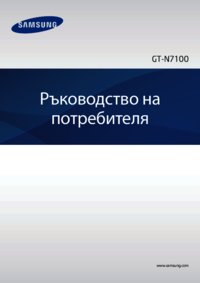
















































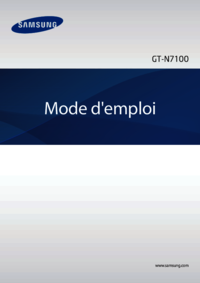















 (1 pages)
(1 pages) (32 pages)
(32 pages) (127 pages)
(127 pages) (151 pages)
(151 pages) (2 pages)
(2 pages) (105 pages)
(105 pages) (123 pages)
(123 pages) (154 pages)
(154 pages) (52 pages)
(52 pages) (147 pages)
(147 pages)







Comments to this Manuals